conda install python
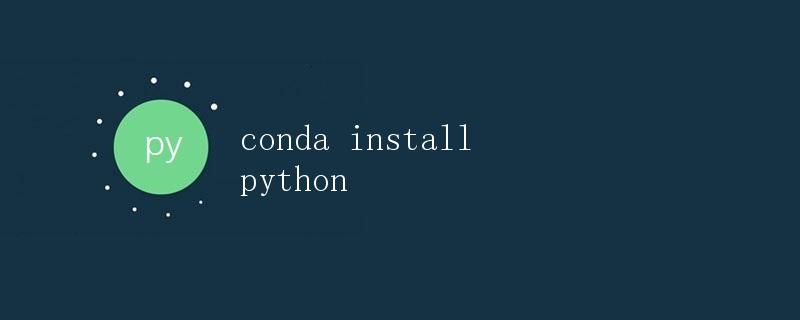
Conda 是一个开源的包管理系统和环境管理系统,可以用于安装、管理和升级软件包及其依赖项。在使用 Conda 安装 Python 时,可以轻松地创建和管理不同版本的 Python 环境,以便在不同项目中使用不同的 Python 版本和库。
本文将详细介绍如何使用 Conda 安装 Python,并说明安装过程中可能遇到的问题及解决方法。
1. 安装 Conda
首先,需要在系统上安装 Conda。可以从 Conda 官方网站 下载适合你操作系统的安装包,然后按照官方的安装指南进行安装。
安装完成后,可以在命令行中输入 conda --version 来检查 Conda 是否成功安装。
conda --version
2. 创建 Python 环境
使用 Conda 安装 Python 之前,可以先创建一个新的 Python 环境,以便隔离不同项目的 Python 版本和依赖项。可以使用以下命令创建一个名为 python_env 的 Python 环境,并选择安装特定版本的 Python。
conda create -n python_env python=3.8
上述命令将创建一个 Python 版本为 3.8 的环境。可以根据自己的需求选择不同的 Python 版本和环境名称。
3. 激活 Python 环境
创建完 Python 环境后,需要激活这个环境才能在其中使用 Python。可以使用以下命令激活刚刚创建的 python_env 环境。
conda activate python_env
激活环境后,命令行的提示符会显示当前激活的环境名称,表示已经成功切换到该环境中。
4. 安装 Python
在激活了指定的 Python 环境后,可以使用 Conda 安装 Python。可以使用以下命令进行安装:
conda install python
上述命令将安装在当前激活的环境中安装 Python。Conda 会自动解析 Python 的依赖项并安装对应的软件包。
5. 验证安装
安装完成后,可以使用以下命令验证 Python 是否成功安装。
python --version
如果看到输出了 Python 的版本信息,则表示 Python 已经成功安装。可以在命令行中输入 python 进入 Python 解释器进行交互式编程。
6. 常见问题和解决方法
在安装 Python 过程中,可能会遇到一些常见的问题。以下是一些常见问题和相应的解决方法:
6.1 安装失败
如果安装过程中出现错误导致安装失败,可以尝试重新运行安装命令,或者检查 Conda 的配置和网络连接是否正常。
6.2 依赖项冲突
有时安装 Python 时可能会遇到依赖项冲突的问题,可以尝试使用 --force 参数强制解决依赖项问题。
conda install python --force
6.3 更新 Conda
如果上述方法无法解决问题,可以尝试更新 Conda 版本,然后再次尝试安装 Python。
conda update conda
结论
通过本文的介绍,你应该了解了如何使用 Conda 安装 Python,并学会了创建 Python 环境、激活环境、安装 Python 和验证安装。
 极客笔记
极客笔记